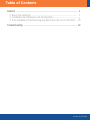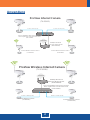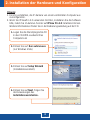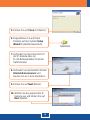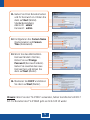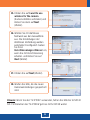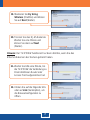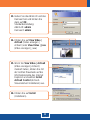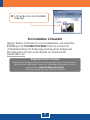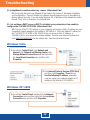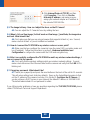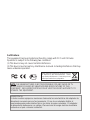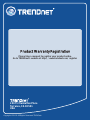Trendnet TV-IP501P Quick Installation Guide
- Kategorie
- Sicherheitskameras
- Typ
- Quick Installation Guide
Dieses Handbuch eignet sich auch für
Seite wird geladen ...

Table of Contents
Table of Contents
1
1
3
12
Troubleshooting .........................................................................................
10
Version 07.01.2009
Deutsch ......................................................................................................
1. Bevor Sie anfangen ...........................................................................
2. ....................................Installation der Hardware und Konfiguration
3. PoE-Installation (Stromversorgung über Ethernet) (nur TV-IP501P)...
...

1
1. Bevor Sie anfangen
Deutsch
Packungsinhalt
?
?
?Mehrsprachige
Installationsanleitung
?Kat.5 Ethernet Kabel (3m/ 9.8ft.)
? (5V, 2.5A)
?Montagesatz für Kamera
TV-IP501P/TV-IP501W
CD Rom (Dienstprogramm &
Bedienungsanleitung)
Netzteil
Systemanforderungen
?10/100Mbps Ethernet-Adapter
?Prozessor: 2GHz oder schneller
?Speicher: 256MB RAM oder mehr / 512MB RAM oder mehr
(Windows Vista)
?Windows XP/Vista
?VGA-Auflösung: 800 x 600 oder höhe
?Web Brower: Internet Explorer (6.0 oder höher)
Drahtloser Router oder drahtloser Access Point
?CD-ROM-Laufwerk
? (TV-IP501W)
?Ein verfügbarer DHCP-Server
(in Routern ist normalerweise ein DHCP-Server integriert)
?PoE-Switch (Stromversorgung über Ethernet) (z.B. TPE-80WS)
(nur TV-IP501P) (Optional)
?Injector (z.B. TPE-111GI ) (Optional) (nur TV-IP501P)
Seite wird geladen ...

3
Deutsch
2. Installation der Hardware und Konfiguration
Hinweis:
1. Es ist zu empfehlen, die IP-Kamera von einem verdrahteten Computer aus
zu konfigurieren.
2. Wenn Sie IPViewPro 2.0 verwenden möchten, installieren Sie die Software
bitte, indem Sie im Autorun-Fenster auf IPView Pro 2.0 installieren klicken.
Weitere Informationen finden Sie in der Bedienungsanleitung auf der CD.
2. Klicken Sie auf Run autorun.exe
(nur Windows Vista)
3. Klicken Sie auf Setup Winzard
(Installationsassistent).
1. Legen Sie die Dienstprogramm-CD
in das CD-ROM-Laufwerk Ihres
Computers ein
4. Klicken Sie auf Next. Folgen Sie
den Anweisungen des
Installationsassistenten.

4
Deutsch
6. Doppelklicken Sie auf Ihrem
Desktop auf das Symbol Setup
Wizard (Installationsassistent).
5. Klicken Sie auf Close (Schließen)..
7. Verbinden Sie den Ethernet-Port
der IP-Kamera über ein
RJ-45-Netzwerkkabel mit einem
Switch/Router.
8. Verbinden Sie das Netzteil mit dem
Internet-Kameraserver und
stecken Sie es in eine Steckdose.
9. Klicken Sie auf Next (Weiter).
10. Wählen Sie die gewünschte IP-
Kamera aus und klicken Sie auf
Next (Weiter).

5
Deutsch
12. Konfigurieren Sie Camera Name
(Kameraname) und Camera
Time (Kamerazeit).
11. Geben Sie Ihren Benutzernamen
und Ihr Kennwort ein. Klicken Sie
dann auf Next (Weiter).
Standardeinstellung:
Admin-ID: admin
Kennwort: admin
13. Wenn Sie das Administrator-
Kennwort ändern möchten,
klicken Sie auf Change
Password (Kennwort ändern).
Geben Sie zweimal das neue
Kennwort ein und klicken Sie
dann auf Next (Weiter).
Hinweis: Wenn Sie den verwenden, fahren Sie bitte bis Schritt 17
fort. Für Benutzer des TV-IP501W geht es mit Schritt 15 weiter.
TV-IP501P
14. Markieren Sie DHCP und klicken
Sie dann auf Next (Weiter).

6
Deutsch
17. Klicken Sie auf Next (Weiter).
15. Klicken Sie auf I want to use
wireless for the camera
(Kamera drahtlos verbinden) und
klicken Sie dann auf Next
(Weiter).
16. Wählen Sie Ihr drahtloses
Netzwerk aus der Auswahlliste
aus. Die Einstellungen der
drahtlosen Verbindung werden
automatisch konfiguriert. Geben
Sie Ihren
Verschlüsselungsschlüssel ein,
wenn Sie mit Verschlüsselung
arbeiten. und klicken Sie auf
Next (Weiter)
18. Warten Sie bitte, bis die neuen
Kameraeinstellungen gespeichert
sind.
Hinweis: Wenn Sie den verwenden, fahren Sie bitte bis Schritt 22
fort. Für Benutzer des TV-IP501W geht es mit Schritt 19 weiter.
TV-IP501P

7
Deutsch
19. Markieren Sie By Using
Wireless (Drahtlos) und klicken
Sie auf Next (Weiter).
21. Warten Sie bitte eine Minute, bis
die TV-IP501W die Verbindung zu
Ihrem drahtlosen Router oder
Access Point aufgenommen hat.
20. Trennen Sie das RJ-45-Kabel ab.
Warten Sie eine Minute und
klicken Sie dann auf Next
(Weiter).
Hinweis: Der funktioniert nur dann drahtlos, wenn Sie das
Ethernet-Kabel von der Kamera getrennt haben.
TV-IP501W
22. Klicken Sie auf die folgende URL
oder auf Link (Verknüpfen), um
die Browserkonfiguration zu
öffnen.

8
Deutsch
24. Klicken Sie auf View Video |
ActiveX (Video anzeigen |
ActiveX) oder View Video | Java
(Video anzeigen | Java)
25. Wenn Sie View Video | ActiveX
(Video anzeigen | ActiveX)
markiert haben, klicken Sie mit
der rechten Maustaste auf die
Informationsleiste des Internet
Explorers und wählen Install
ActiveX Control (ActiveX-
Steuerelement installieren) aus.
23. Geben Sie die Admin-ID und das
Kennwort ein und klicken Sie
dann auf OK.
Standardeinstellung:
Admin-ID: admin
Kennwort: admin
26. Klicken Sie auf Install
(Installieren).

9
Deutsch
27. Jetzt werden die Live-Videobilder
angezeigt.
Hinweis: Weitere Informationen zu den Konfigurations- und erweiterten
Einstellungen der TV-IP501P/TV-IP501W finden Sie im Abschnitt
„Problembehandlung“ der Bedienungsanleitung auf der beiliegenden
Dienstprogramm-CD oder auf der Website von Trendnet unter
www.trendnet.com.
Ihre Installation ist beendet!
Registrieren Sie Ihr Produkt
Nehmen Sie sich bitte einen Moment Zeit und registrieren Sie Ihr Produkt online, so
dass Sie unsere umfassenden Support- und Kundendienstleistungen in Anspruch
nehmen können: www.trendnet.com/register
Vielen Dank für den Kauf eines TRENDnet-Produkts

10
Deutsch
3. PoE-Installation (Stromversorgung über Ethernet)
(nur TV-IP501P)
Nutzung des TV-IP501P mit einem PoE-Switch
2. Kontrollieren Sie, dass die LEDs
leuchten. Lesen Sie bitte auch
Schritt 4 unter „Installation der
Hardware“.
1. Verbinden Sie den PoE-Switch
(z.B. TPE-80WS) über ein RJ-45-
Kabel mit dem LAN-Anschluss des
Internet-Kameraservers.

11
Deutsch
Nutzung des TV-IP501P mit einem Injector (TPE-111GI)
4. Kontrollieren Sie, dass die LEDs
leuchten.
3. Verbinden Sie den DATA OUT-Port
des TPE-111GI über ein Kat.5e/6-
Kabel mit dem TV-IP501P.
2. Verbinden Sie den DATA IN-Port
des TPE-111GI über ein Kat.5e/6-
Kabel mit einem Umschalter.
1. Verbinden Sie das Stromkabel mit
dem Injector und stecken Sie es in
eine Steckdose.
Seite wird geladen ...
Seite wird geladen ...
Seite wird geladen ...
Seite wird geladen ...
-
 1
1
-
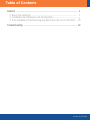 2
2
-
 3
3
-
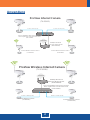 4
4
-
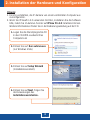 5
5
-
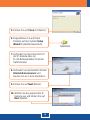 6
6
-
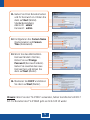 7
7
-
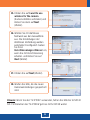 8
8
-
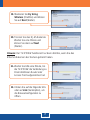 9
9
-
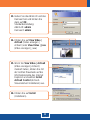 10
10
-
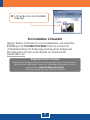 11
11
-
 12
12
-
 13
13
-
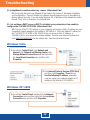 14
14
-
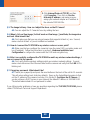 15
15
-
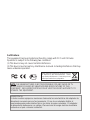 16
16
-
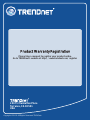 17
17
Trendnet TV-IP501P Quick Installation Guide
- Kategorie
- Sicherheitskameras
- Typ
- Quick Installation Guide
- Dieses Handbuch eignet sich auch für
in anderen Sprachen
- English: Trendnet TV-IP501P
Verwandte Artikel
-
Trendnet RB-TV-IP602WN Quick Installation Guide
-
Trendnet TPE-224WS Quick Installation Guide
-
Trendnet TV-IP512P Bedienungsanleitung
-
Trendnet TV-IP612P Quick Installation Guide
-
Trendnet TV-IP512WN Quick Installation Guide
-
Trendnet TV-IP612WN Quick Installation Guide
-
Trendnet TPE-80WS Quick Installation Guide
-
Trendnet TV-IP501P Datenblatt
-
Trendnet TPE-111GI5K Datenblatt
-
Trendnet TEW-635BRM Quick Installation Guide